[أحدث] كيفية تحويل TS الى MP4 على الكمبيوتر واون لاين؟
هل فكرت يومًا في تحويل TS إلى MP4؟ يعد TS تنسيقًا قياسيًا لنقل وتخزين الصوت والفيديو والبيانات على الوسائط مثل قرص بلو راي. نظرًا لضعف التوافق لمقاطع الفيديو بتنسيق TS ، من الصعب تشغيلها على أجهزة الكمبيوتر أو الهواتف الذكية.
لذلك ، إذا كنت ترغب في تشغيل مقاطع فيديو تنسيق TS بسهولة ، فيمكنك تحويل مقاطع الفيديو TS هذه إلى MP4 - تنسيق الفيديو الأكثر شعبية. تابع القراءة ونحن نقدم لك بضع طرق مختلفة لتحويل TS إلى MP4 على الكمبيوتر واون لاين.
الجزء 1. كيفية تحويل صيغة TS إلى MP4 للكمبيوتر
إذا كنت تريد تحويل الفيديو من TS الى MP4 على جهاز الكمبيوتر الخاص بك، فقد يكون المحتوى التالي هو ما تريده. نوصي بـ 3 أدوات جديرة بالثقة لتحويل ملف TS الى MP4.
1.HitPaw Video Converter - افضل برنامج تحويل صيغة TS الى MP4 للكمبيوتر
يعد HitPaw Video Converter عبارة عن محول TS إلى MP4 قوي على Windows و Mac. هذه الأداة سهلة الاستخدام وليس لها حد حجم الملف. يمكنك استخدام هذه الأداة لتحويل فيديو TS الخاص بك إلى تنسيقات متعددة بما في ذلك MP4 بنقرة واحدة.
الميزات:
- تحويل ملف TS إلى MP4 بجودة الإخراج العالية
- تحويل مقاطع الفيديو والصوت إلى أكثر من 1000+ تنسيق فيديو
- تحويل ملفات فيديو متعددة في وقت واحد
- تحويل الملفات بسرعة 120 مرة
- قم بتنزيل مقاطع الفيديو من 10000+ ويب على الإنترنت
- يسمح لك بتحرير ملفات الفيديو بشكل مناسب
- واجهة سهلة الاستخدام
- 100 ٪ آمنة
-
افتح HitPaw Video Converter وانقر على "إضافة ملفات" لاستيراد ملفات TS، أو قم بسحب مقاطع الفيديو وإفلاتها مباشرة في البرنامج.

-
انقر فوق خيار "تحويل كل الملفات إلى" واختر MP4 كتنسيق الإخراج.

-
بعد التحديد، انقر فوق "تحويل" لبدء تحويل TS إلى MP4.

-
بمجرد الانتهاء، انتقل إلى علامة التبويب "تم التحويل" من الأعلى، وسترى ملفات الفيديو المحولة.

2.VLC Media Player
VLC Media Player هو برنامج مشغل وسائط متعددة الاستخدامات. بالإضافة إلى مساعدتك في تشغيل مقاطع الفيديو والصوت ، يمكن أيضًا استخدام هذه الأداة لتحويل TS إلى MP4. الأداة مفتوحة المصدر ومجاني للتنزيل على جميع المنصات الرئيسية ، والجانب السلبي الوحيد لـ VLC هو أنه قد يعدل دقة الفيديو وقد يستغرق وقتًا أطول من المعتاد لتحويل ملفات TS إلى MP4. إليك كيفية تحويل TS إلى MP4 عبر VLC.

- افتح VLC واختر أيقونة "تحويل/حفظ" بعد النقر فوق أيقونة "الوسائط".
- في النافذة الجديدة ، انقر فوق الزر "إضافة" لاستيراد ملف TS الذي تريد تحويله.
- انقر على زر "تحويل/حفظ". ثم اختر "MP4" كتنسيق الإخراج المطلوب.
- أخيرًا ، اختر مجلد وجهة للملفات وحدد "ابدأ" للبدء في تحويل مقاطع الفيديو TS إلى MP4.
3.HandBrake
يعد Handbrake أداة شائعة أخرى للكمبيوتر تتيح للمستخدمين تحويل TS إلى MP4. تتميز الأداة بمعاينة الإخراج في الوقت الفعلي ولديها مجموعة غنية من الإعدادات المسبقة للأجهزة المدمجة. Handbrake هي أداة مفتوحة المصدر التي صممها المتطوعون ، لذلك فهي مجانية تمامًا ، ولكن قد يستغرق الأمر بعض الوقت لتحويل TS إلى MP4 باستخدام فرملة اليد. دعونا نرى كيف يعمل.
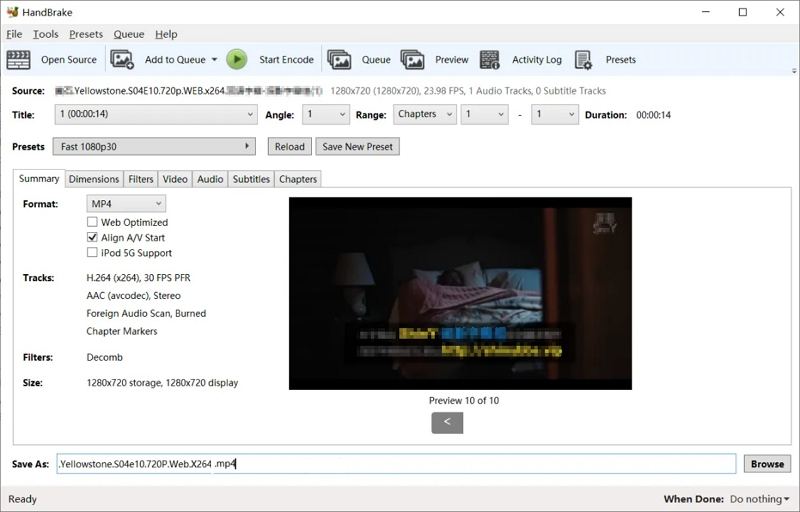
- قم بتشغيل Handbrake وانقر فوق الزر "مفتوح المصدر" لاستيراد ملف TS.
- حدد MP4 كتنسيق وجهتك ، ويمكنك أيضًا تحرير المرشحات والأبعاد.
- انقر فوق "تصفح" لاختيار الموقع الذي سيتم فيه حفظ الملف الذي تم تحويله.
- انقر على زر "ابدأ" لتحويل TS إلى MP4.
الجزء 2. كيفية تحويل TS الى MP4 اون لاين
إذا كنت تريد تحويل من TS الى MP4 بدون البرنامج، فلا تقلق، فإليك المواقع التي نوصيك بها لتحويل TS الى MP4، لمعرفة ما إذا كان هناك ما تريده!
1.Convertio.co
إذا كنت تبحث عن أداة اون لاين يمكنها تحويل TS إلى MP4 ، فإن Convertio هو ما تريد. تدعم هذه الأداة جميع المتصفحات وأنظمة التشغيل تقريبًا ، ويمكنك استخدامها لتحويل ملفات TS بسهولة إلى تنسيقات MP4 و MOV و AVI وغيرها من التنسيقات. ومع ذلك ، يسمح لك Convertio فقط بتحويل الملفات إلى 100 ميجابايت في اليوم ، والتي قد تكون عيبًا إذا كنت بحاجة إلى تحويل ملفات أكبر. إليك خطوات استخدامه.
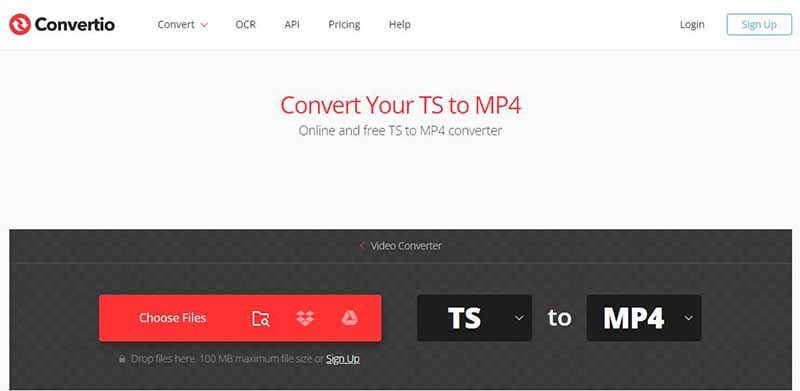
- تفضل بزيارة موقع Convertio الرسمي وتحميل فيديو TS الذي تريد تحويله.
- اضبط MP4 كتنسيق الإخراج.
- انقر فوق "تحويل" لبدء تحويل TS إلى MP4 عبر الإنترنت.
2.CloudConvert
يمكن لـ CloudConvert تحويل ملفات TS الخاصة بك إلى MP4 بسهولة وبسرعة. إنه منصة ممتازة قادرة على التعامل مع جميع أنواع الملفات والتنسيقات تقريبًا ، بما في ذلك الفيديو والصوت والكتب الإلكترونية وتنسيقات الصور والمزيد. لا يتطلب النظام الأساسي تسجيل الدخول أو التسجيل للقيام بأي شيء ، ومع ذلك ، إذا كنت بحاجة إلى تحويل الملفات التي أكبر من 1 جيجابايت ، فستحتاج إلى شراء إصدارها المميز لتحسين الأداء. فيما يلي خطوات استخدامه.
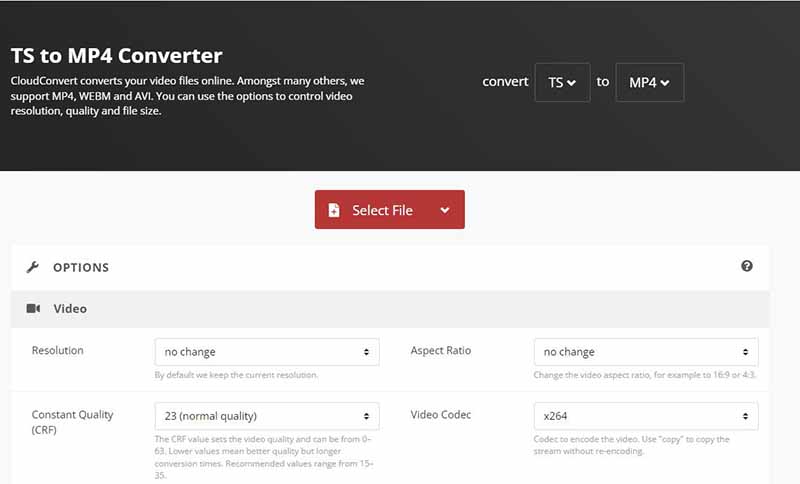
- انقر فوق الزر "تحديد الملف" ، واختر ملف TS الذي تريد تحويله.
- اختر تنسيق MP4 من خيار "تحويل إلى". إذا كنت تريد تغيير أي شيء آخر ، فانقر فوق أيقونة مفتاح الربط.
- اضغط على زر "بدء تحويل" ، وانتظر تحويل ملف TS الخاص بك إلى ملف MP4.
- يمكنك بعد ذلك تنزيله على جهاز الكمبيوتر الخاص بك.
3.ZamZar
Zamzar هو محول اون لاين متعدد الاستخدامات يمكنه تحويل الملفات إلى تنسيقات مختلفة. هذه الأداة بسيطة وفعالة للاستخدام ، وتحويل TS إلى MP4 في بضع نقرات فقط ودون ترك أي معلومات شخصية. بالإضافة إلى ذلك ، فإن الحد الأقصى لحجم الملف للحسابات المجانية هو 200 ميجابايت. فيما يلي كيفية استخدامه.
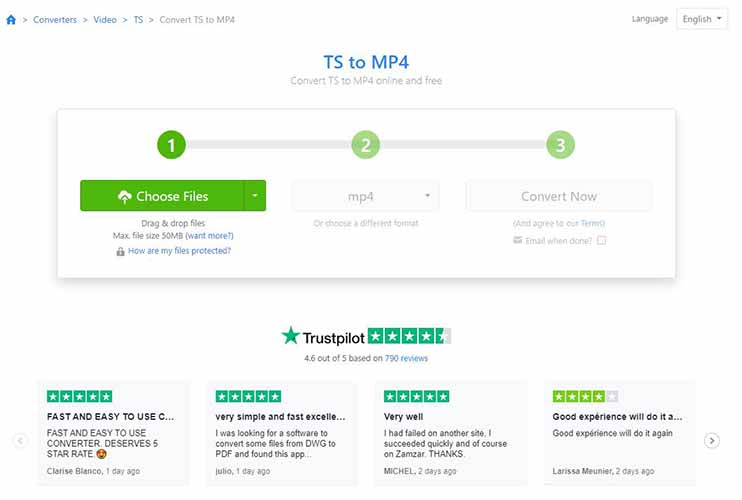
- تفضل بزيارة موقع Zamzar على الويب ، وحدد زر "اختر ملف" ، وتصفح ملف TS الذي تريد تحويله.
- حدد MP4 كتنسيق الهدف للتحويل من القائمة المنسدلة.
- انقر فوق "تحويل" لبدء عملية تحويل TS إلى MP4.
- أخيرًا ، احفظ الملف المحول إلى جهاز الكمبيوتر الخاص بك.
الجزء 3. الأسئلة الشائعة حول برنامج تحويل صيغة TS إلى MP4
س1. ما هو TS؟
ج1. ملحق ملف TS هو ملف دفق نقل الفيديو يستخدم لتخزين بيانات الفيديو MPEG-2 المضغوطة. غالبًا ما يتم استخدام تنسيق TS لحفظ الفيديو على قرص DVD ، ولكنه قد يخزن أيضًا الفيديو المتدفق أو البث. يحتوي الفيديو بتنسيق TS على خصائص الجودة العالية وترميم دقيق ، ولكنه كبير نسبيًا في الحجم وغير المريح للتخزين.
س2. كيف يمكنني تحويل TS إلى MP4 دون فقدان الجودة؟
ج2. إذا كنت تخطط لتحويل TS إلى MP4 دون فقدان الجودة ، فإن اختيارHitPaw Video Converter هو أفضل طريقة. تدعم الأداة أكثر من 1000 تنسيق ويمكن أن تقوم بسرعة بتحويل تنسيقات الفيديو أو الصوت دون فقدان الجودة.
الجزء 4. الاستنتاج
باختصار ، تعلمنا بعض الطرق المختلفة التي يمكنك استخدامها لتحويل TS إلى MP4 ، وكل حل له مزايا وقيوده. ومع ذلك ، يعد HitPaw Video Converter أحد أكثر محولات TS إلى MP4 موثوقية. الأداة سهلة الاستخدام ، ويمكنها إكمال عمل التحويل بكفاءة ، ويدعم تنسيقات متعددة مثل MP4 و MOV و AVI و MKV ، إلخ.





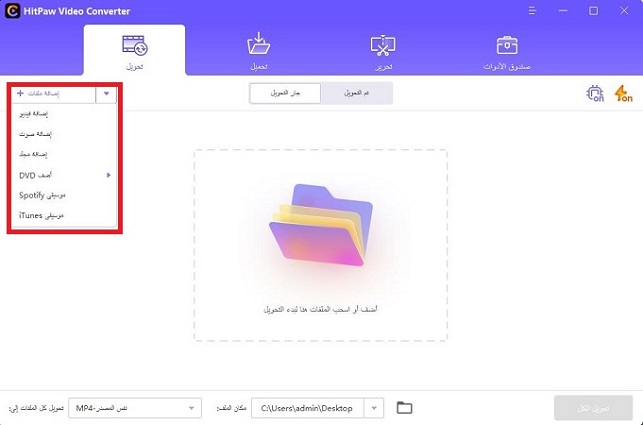
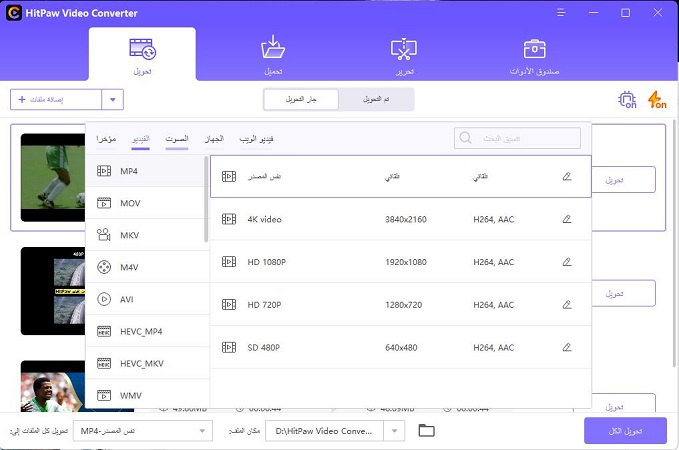
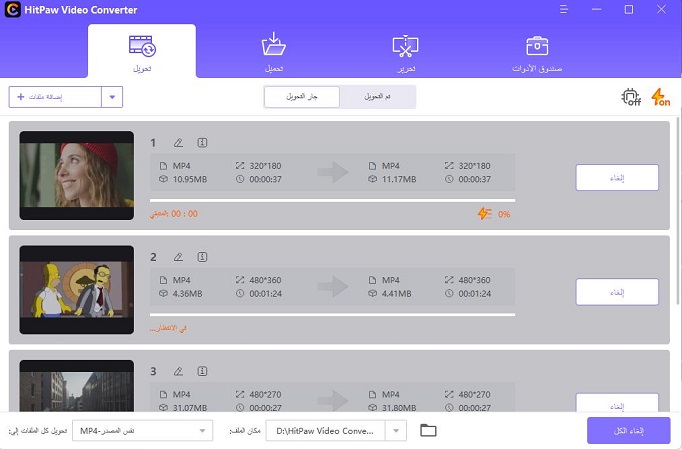
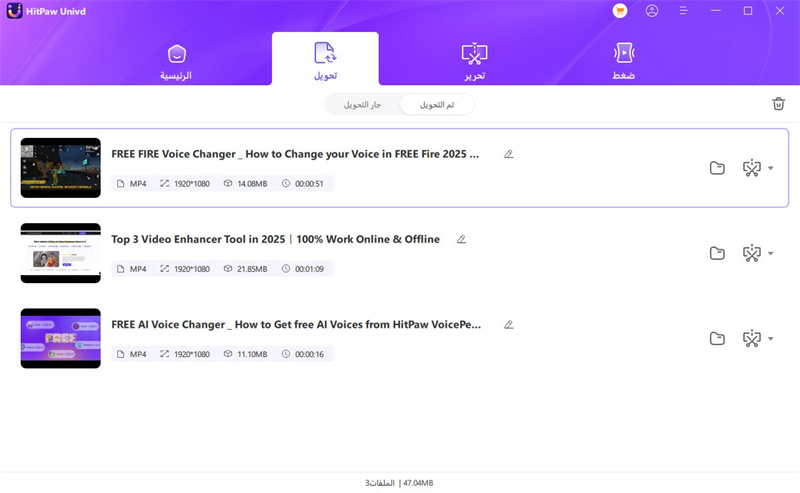

 HitPaw FotorPea
HitPaw FotorPea HitPaw VikPea
HitPaw VikPea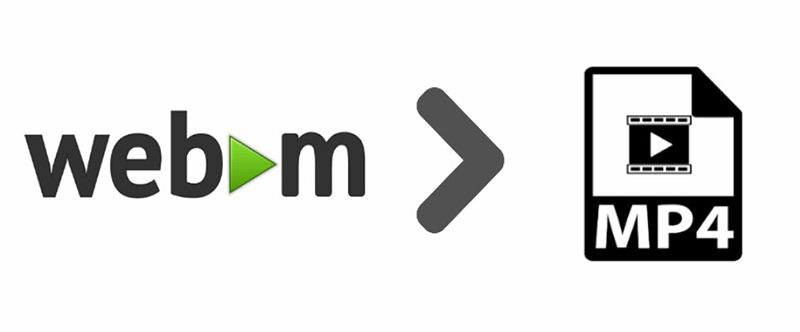




شارك هذه المقالة:
حدد تقييم المنتج:
محمد أمين
محرر HitPaw
أعمل بالقطعة منذ أكثر من خمس سنوات. دائمًا ما يثير إعجابي عندما أجد أشياء جديدة وأحدث المعارف. أعتقد أن الحياة لا حدود لها لكني لا أعرف حدودًا.
عرض كل المقالاتاترك تعليقا
إنشاء التعليقات الخاص بك لمقالات HitPaw